Reklaam
E-posti aadress lõpeb numbriga @ oma_nimi.com tal on see magus rõngas. Õnneks on sellise isikupärastatud aadressi tasuta hankimine Zoho Maili abil piisavalt lihtne. Näitame teile täpselt, kuidas seda teha, kohe pärast seda, kui oleme kirjeldanud ettevalmistamistööd, mida peate tegema.
Prep Work: registreerige domeeninimi
Enne kui saate konfigureerida Zoho e-posti hostimiseks tavalisel URL-il, peate ostma URL-i või domeeni domeeninimede registripidaja 7 parimat domeeninime registreerijat oma veebisaidi loomiseksTeie veebisait vajab äratuntavat domeeninime. Vaatame mõnda parimat domeeninimede registreerijat oma veebisaidi käivitamiseks. Loe rohkem . Siin on meie soovitatavad registripidajad:
(Kui te pole kindel, mis domeeninimi täpselt on, siis need domeeninime näited aitab teil mõista, mida see tähendab.)
Zohol endal on domeeninime registreerimise teenus. Kui otsustate sellega edasi minna, võite selle sammu vahele jätta ja osta domeeni nime Zoho kaudu e-posti hostimise seadistamise käigus.
Oletame, et teil on juba juhendaja kasutamiseks valmis domeen.
Märge: Veebimajutusplaanid sisaldavad tavaliselt ka e-posti hostimist. Nii et kui olete maksnud sellise veebisaidi seadistamise plaani eest, pole teil vaja, et Zoho teie domeenis e-kirju hostiks. Kuid võite igal juhul kontole registreeruda, kui soovite kasutada Zoho funktsioonirikka e-posti komplekti ja muid pilvepõhiseid rakendusi.
Alternatiivne e-posti majutuse seadistamine
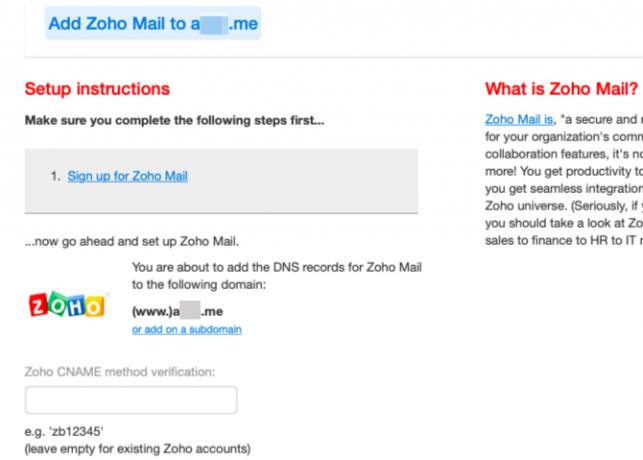
Teatud domeeninimede registripidajad - näiteks iwantmyname.com- kui lisate mõne klõpsuga oma domeenile mitmesuguseid populaarseid teenuseid. Küsige oma registripidajalt, kas tal on Zohoga e-posti hostimiseks nii lihtne häälestusprotsess.
Kui see õnnestub, võite selle õpetuse vahele jätta ja mõnda aega säästa selle alternatiivse seadistusmeetodi abil. Kui seda pole, järgige allolevaid samme, et konfigureerida Zoho Mail käsitsi oma kohandatud domeeni e-posti haldamiseks. Teie seadistuskogemus võib pisut erineda, kui kasutate Zoho piirkonnapõhist versiooni, näiteks zoho.in.
1. samm: registreeruge ettevõtte e-posti aadressil Zoho
E-posti kohandatud domeenis hostimiseks vajate ettevõtte e-posti kontot. (Isikliku e-posti kontoga saate e-posti aadressi, mis lõpeb numbriga @ zoho.com.)
Ettevõtte e-posti konto loomise alustamiseks külastage lehte Zoho Maili koduleht. Seal valige Ettevõtte e-post raadionuppu ja seejärel klõpsake nuppu Registreeru nüüd nuppu. See viib teid Zoho Maili hinnakujundus lehel, kus peate valima hinnatasandi.
Kui soovite hostida e-kirju ühes domeenis, on Zoho's Igavesti tasuta plaanist peaks piisama. Muidugi jääb e-posti hostimise seadistamise protsess enam-vähem samaks, hoolimata sellest, millisega plaanite minna.
Kui olete valinud vajaliku plaani registreerumisnupu, on aeg oma domeen ühendada:
- Valige Registreeruge domeeniga, mis mulle juba kuulub Raadio nupp.
- Sisestage oma väljale täielik domeeninimi (koos laiendiga). www natuke URL-i on teile eeltäidetud.
- Klõpsake nuppu Lisama nuppu põllu kõrval.
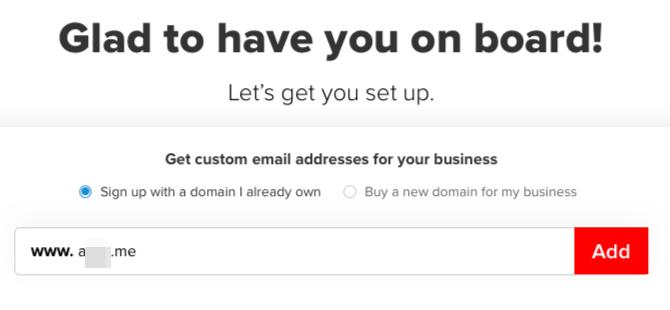
Seejärel küsib Zoho teilt mõned isiklikud üksikasjad, sealhulgas:
- Seadistatava e-posti aadressi kasutajanimi. Zoho lisab selle automaatselt teie domeeninime ja laiendiga ning kohtleb seda esimest kasutajat administraatorina.
- Kontakt-e-posti aadress eristsenaariumide jaoks, näiteks parooli lähtestamiseks. See peaks erinema sellest, mida praegu loote.
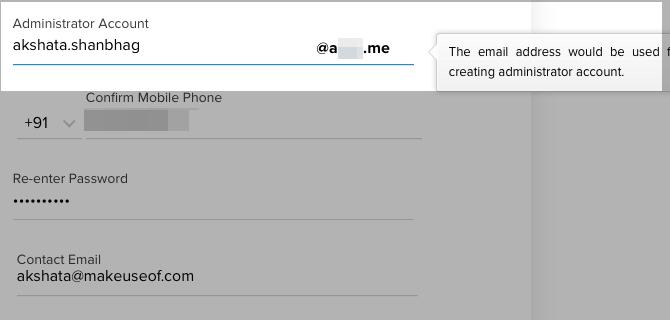
Pärast nõutavate registreerimisandmete sisestamist valige Nõustun teenusetingimuste ja privaatsuspoliitikaga märkeruutu ja klõpsake nuppu Jätka nuppu. Seejärel kontrollige Zoho kokkuvõtet oma registreerimisandmetest ja klõpsake nuppu Registreeri oma konto loomiseks.
Sel hetkel palub Zoho teil kinnitada oma mobiilinumbri ja seadistada oma kontole 2FA või kahefaktoriline autentimine. Esimene samm on kohustuslik. Kui te pole veel 2FA lubamist valmis, saate selle toimingu vahele jätta Tuleta mulle hiljem meelde võimalus pakutud.
2. samm: lisage ja kinnitage oma domeen
Nüüd olete sisestanud oma domeeni juhtpaneeli või Domeeni seadistamine ekraan. Ja on aeg kontrollida, kas teile kuulub tõesti domeen, mille olete Zohoga ühendanud. See ütleb Zohole, et teil on administraatoriõigused Zoho teenuste kasutamiseks ühendatud domeeniga.
Oma domeeni kinnitamiseks võite kasutada ühte järgmistest kolmest meetodist.
- TXT-meetod
- CNAME-meetod
- HTML-meetod
Pärast DNS-i hostiteenuse pakkuja valimist saate Zoho juhised iga meetodi kohta Valige loendist oma domeeni DNS-i haldur rippmenüü. Kasuta seda veebijuhend oma domeeni DNS-hosti tuvastamiseks.
(DNS-i pakkujad erinevad domeeninimede registreerijatest, ehkki viimased kahekordistuvad mõnel juhul DNS-pakkujatena.)
Kas järgisite oma domeeni kinnitamiseks Zoho üksikasjalikke juhiseid? Siis on aeg oodata, kuni värskendatud teave veebis ringi saab. Teisisõnu, peate ootama DNS-i levikut, mis võib võtta paar tundi. Siin on mida DNS levitamine tähendab ja kuidas saate selle olekut kontrollida.
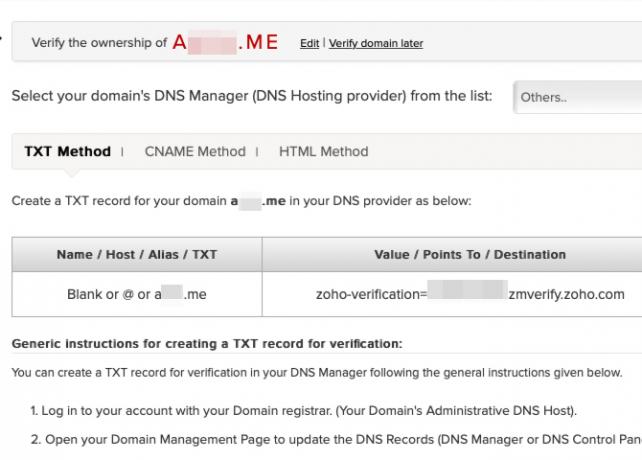
Kui DNS-i muudatused on levinud, pöörduge tagasi juhtpaneeli ekraanile. Seal klõpsake nuppu Kinnita ... nuppu, mis sobib teie valitud kinnitusmeetodiga. Näiteks kui lisasite kontrollimiseks TXT-kirje, klõpsake nuppu Kinnitage TXT kaudu nuppu.
Siin palub Zoho teil lõpetada esmase kasutaja loomine. Muutke julgelt registreerimisprotsessi ajal valitud kasutajanime. Esimene kasutaja automaatselt saab superhalduriks ja tal on konto üle täielik kontroll.
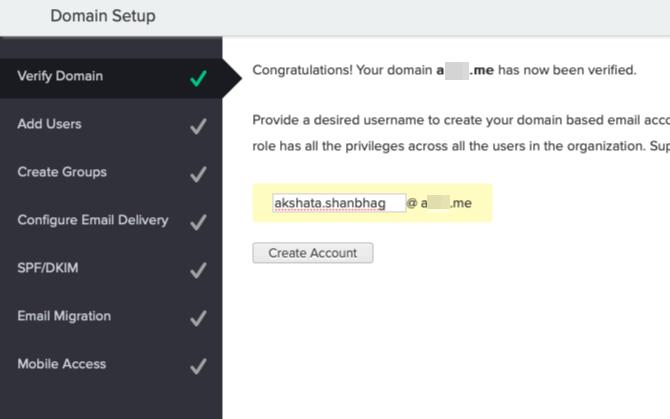
3. samm: seadke MX-kirjed e-posti vastuvõtmise alustamiseks
Sel ajal saate kontole lisada rohkem kasutajaid ja luua jagatud e-posti aadresse või rühmi. Enne kui e-posti aadressid uuele e-posti aadressile e-posti teel kohaletoimetamise konfigureerite, veenduge, et olete need toimingud läbi viinud.
Meilisõnumeid hakatakse saatma alles pärast seda, kui olete oma DNS-i hostiga oma domeeni MX-kirjed õigesti seadistanud. Zoho pakub siin ka vajalikud juhised pärast oma DNS-host valimist.
Pärast juhiste järgimist ja MX-kirje värskendamist naaske juhtpaneelile ja klõpsake nuppu MX-i otsing nuppu. Järgmises kinnitusviibas klõpsake nuppu Okei nuppu.
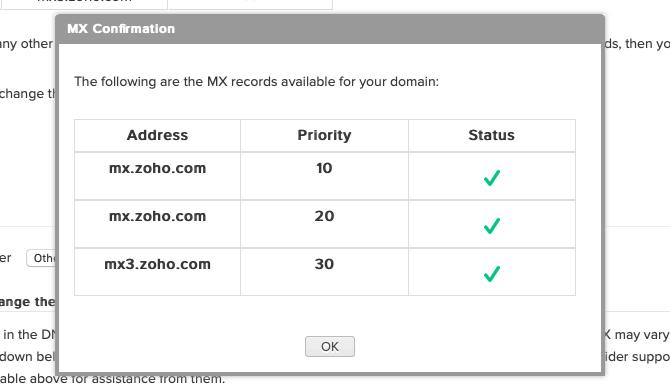
Nüüd olete kõik seatud oma uude Zoho postkasti sõnumeid vastu võtma. Võite minna sammu edasi ja lisage SPF-kirjed ja DKIM-i kirjed oma domeeni. Need kaitsevad nii teie domeeni kui ka sissetulevaid ja väljaminevaid e-kirju rämpsposti saatjate ja muude pahatahtlike üksuste eest.
Zoho tutvustab teile ka e-kirjade migreerimise protsessi olemasolevalt pakkujalt ja Zoho Maili mobiilirakenduste seadistamist. See viib teid Zoho ametliku seadistuse lõppemiseni oma domeenilt e-posti vastuvõtmiseks. Klõpsake nuppu Minge töökohta nuppu, et alustada oma uue postkasti ja sellega kaasnevate produktiivsusrakendustega.
Hankige parem e-posti aadress
Zoho on üks väheseid usaldusväärseid ja mugavaid võimalusi, mis pakuvad teie kohandatud domeeni jaoks tasuta reklaamideta e-posti majutust tasuta. See funktsioon on üks järgmistest peamised põhjused, miks soovitame hankida Zoho konto Kas vajate Google Suite'i alternatiivi? Zoho proovimise 4 põhjustKas vajate Google Suite'i alternatiivi? Mõelge Zohole ja selle rakenduste komplektile, et näha, kas see sobib paremini teie tootlikkuse töövoogudega! Loe rohkem .
Enne tehnoloogiale ja kirjutamisele keskendumist õpetas Akshata manuaalse testimise, animatsiooni ja UX-disaini. See tõi kokku kaks tema lemmiktegevust - süsteemide mõistmise ja žargooni lihtsustamise. MakeUseOf'is kirjutab Akshata, et saaksite oma Apple'i seadmeid parimal viisil kasutada.


